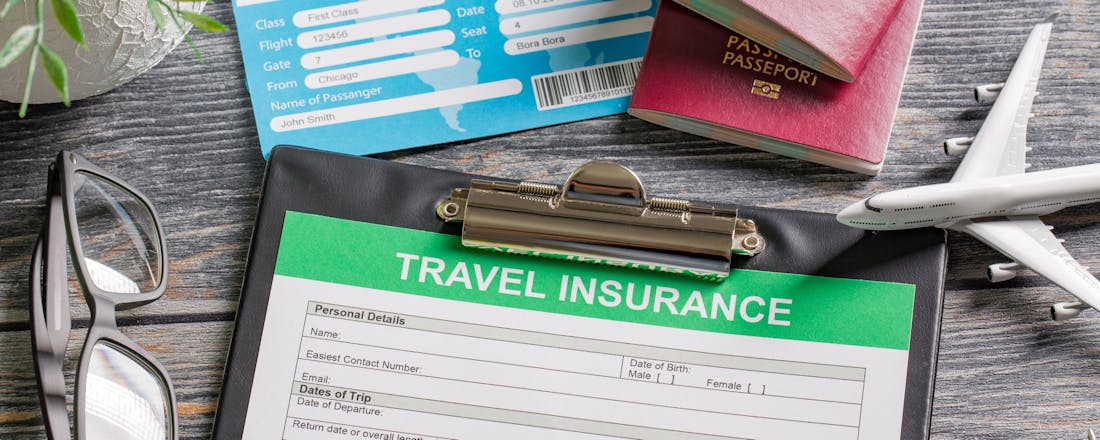Schade claimen op je reisverzekering? Zo doe je het goed
Als je schade hebt die onder de dekking valt, wil je je vergoeding natuurlijk niet mislopen door een domme fout. De reisverzekeraar geeft alleen een vergoeding als je zuinig met je spullen bent omgegaan en als je de schade kunt aantonen. Soms moet je vooraf contact opnemen om de schade vergoed te krijgen. ID.nl legt uit waar je allemaal rekening mee moet houden.
Dit artikel geeft antwoord op de volgende vragen: Wanneer moet je de alarmcentrale bellen? | Wat heb je nodig om schade aan je bagage te claimen? | Wat heb je nodig om medische kosten te claimen? | Welke andere verzekeringen kunnen ook dekking bieden?
✈ Lees ook: 12 dingen die je moet weten over je reisverzekering
©George Calin
Spoedeisende hulp nodig? Alarmcentrale bellen!
Kom je onderweg of op je vakantiebestemming in de problemen en heb je met spoed hulp nodig? Bel dan altijd meteen de alarmcentrale van je reisverzekeraar. Zorg dus dat je dit alarmnummer altijd bij je hebt of in je telefoon hebt staan. Het alarmnummer is 24 uur per dag te bereiken. Neem in ieder geval contact op in de volgende situaties.
Je hebt hulp nodig tijdens je reis, bijvoorbeeld bij pech onderweg.
Je hebt te maken met een noodgeval, bijvoorbeeld bij een ziekenhuisopname.
Je moet onverwachts extra kosten te maken, bijvoorbeeld voor een hotelovernachting.
Je moet onverwachts je reis afbreken.
De alarmcentrale kan vertellen wat je in deze situaties het beste kunt doen. Soms kan de alarmcentrale hulp voor je regelen en rechtstreeks betalen, bijvoorbeeld als je terug naar huis moet. Soms móet je dit ook door je reisverzekeraar laten regelen. Doe je het toch zelf, dan kan het zijn dat je de kosten niet of niet helemaal vergoed krijgt. Heb je hotelovernachtingen nodig of vervangend vervoer, zoals een taxi? De alarmcentrale kan je vertellen wat hiervoor de maximumvergoedingen zijn en waar je verder rekening mee moet houden. Bewaar alle nota’s om de kosten achteraf te kunnen declareren.
©butus
Gestolen, verloren of beschadigde bagage
Heb je een verzekering met bagagedekking? Dan kun je schade door verlies, diefstal of beschadiging van spullen vergoed krijgen. Meestal hoef je dit niet direct aan je verzekeraar te melden, maar wacht er ook niet langer mee dan nodig. Controleer in de informatie van je verzekeraar wat er van je wordt verwacht. Het is belangrijk om ter plekke te doen wat je alleen ter plekke kunt doen - denk aan aangifte doen bij de politie. Bij diefstal moet dat altijd. Ben je op vakantie in een plaats waar de politie niet wil meewerken aan je aangifte of krijg je geen schriftelijke verklaring? Vraag dan een schriftelijke verklaring aan de touroperator of reisleider. Doe dat ook als je spullen bent kwijtgeraakt. Is er een getuige van het ontstaan van de schade? Vraag dan of je zijn of haar telefoonnummer mag noteren.
Kosten die je moet maken doordat je bagage is gestolen of zoekgeraakt, kun je ook terugvragen. Denk aan de reiskosten naar het politiebureau.
✈ Lees ook: Ik ga op reis en ik neem mee… een bagageverzekering?
CONTROLEER HET EIGEN RISICO Bij sommige reisverzekeraars kun je kiezen voor een eigen risico in ruil voor een lagere premie. Je betaalt dan de eerste kosten van je schade zelf, bijvoorbeeld 100 of 150 euro. Is de schade bij een bepaalde gebeurtenis lager dan dit bedrag? Dan kun je je de moeite van een claim besparen. Je krijgt dan niets terug.
Schadeformulier invullen
Schade claimen doe je door een schadeformulier in te vullen. Dat kan vaak op verschillende manieren: in je persoonlijke omgeving op de website van de verzekeraar of via een formulier dat je kunt downloaden, invullen en opsturen. Het is verstandig om alle details van je schade te vermelden en bewijzen toe te voegen. Denk aan bonnen, foto’s van de situatie of van de schade, een aangiftebewijs van de politie, een verklaring van de reisleiding of vervoerder en eventuele getuigenverklaringen.
©SIN
Koffer kwijt op het vliegveld
Ben je je koffer kwijtgeraakt op het vliegveld? Meld dat om te beginnen bij de luchtvaartmaatschappij. Je krijgt dan een Property Irregularity Report, oftwel een PIR-formulier. De luchtvaartmaatschappij gaat je koffer dan zoeken. Neem daarna contact op met je reisverzekeraar. Die kan je vertellen wat je verder kunt doen en waar je recht op hebt. Als je koffer na 24 uur nog niet terug is, kun je bijvoorbeeld vervangende kleding en toiletspullen vergoed krijgen. Als de luchtvaartmaatschappij je koffer helemaal niet terugvindt, wordt je vergoeding hoger. Je kunt de schade claimen bij je de luchtvaartmaatschappij of bij je reisaanbieder, als je een pakketreis had geboekt. Toch kan het slimmer zijn om je reisverzekering aan te spreken, omdat de vergoeding dan hoger kan uitpakken. Kijk in de polisvoorwaarden of vraag advies aan je reisverzekeraar.
©aanbetta - stock.adobe.com
Medische hulp in het buitenland
In de Europese Unie, Australië, Noorwegen, IJsland, Liechtenstein, Macedonië en Zwitserland kun je veel plezier hebben van je European Health Insurance Card (EHIC). Dat is een bewijs dat je in een EU-land verzekerd bent voor ziektekosten. Je krijgt daarmee ook in het buitenland medische hulp die niet kan wachten tot je weer thuis bent. Het voordeel van de EHIC is dat je daarmee wordt behandeld alsof je in dat land woont. Je hoeft de kosten niet voor te schieten.
✈ Meer over de EHIC lees je in: Wat is slimmer, medische kosten verzekeren op je reispolis of je zorgpolis?
Je basiszorgverzekering vergoedt alleen de kosten tot maximaal het tarief dat een bepaalde behandeling in Nederland zou kosten. Is de behandeling in het buitenland duurder, dan kun je een aanvulling krijgen via je reisverzekering. Je krijgt die aanvulling alleen als je de dekking van medische kosten hebt meeverzekerd. Als je een ongeluk krijgt of om een andere reden een dokter nodig hebt op vakantie, moet je vooraf contact opnemen met je verzekeraar. Je kunt zelf kiezen of je contact opneemt met je reisverzekeraar of je zorgverzekeraar. De eerste die je belt moet ervoor zorgen dat de rekeningen op de juiste manier worden betaald.
PAS OP VOOR PRIVÉ-KLINIEK Heb je in het buitenland met spoed medische hulp nodig? Dan let je er misschien niet op of je bij een staatsziekenhuis of bij een privé-kliniek bent. Toch is het heel belangrijk om daarnaar te vragen. Bij een privé-kliniek is de EHIC niet geldig. Het kan zijn dat je reisverzekering de kosten wel vergoedt, maar het is belangrijk om daarover vooraf contact op te nemen. Je basiszorgverzekering vergoedt de kosten alleen tot het niveau van de kosten in Nederland.
Heb je door een medische behandeling in het buitenland je eigen risico moeten aanspreken? Dit bedrag kun je in veel gevallen claimen op je reisverzekering, als je medische kosten hebt meeverzekerd tenminste. Kijk in de voorwaarden of het eigen risico van je zorgverzekering is meeverzekerd of niet. Wordt het eigen risico niet expliciet uitgesloten, dan mag je ervan uitgaan dat dit is gedekt. Vergeet niet om het terug te vragen.
©Evgen
Claimen bij je inboedelverzekering
Heb je een inboedelverzekering met buitenshuisdekking? Dan kun je een beschadigd of gestolen mobiel apparaat misschien beter claimen bij je inboedelverzekeraar. Niet iedere buitenshuisdekking is in alle landen geldig, dus controleer dat eerst. Is de schade verzekerd, dan kan het gunstiger zijn om de claim in te dienen bij je inboedelverzekeraar, zeker als die de nieuwwaarde vergoedt. Er kunnen wel maximum vergoedingen gelden.
Claimen bij je aansprakelijkheidsverzekering
Sommige schades kunnen gedekt zijn op je aansprakelijkheidsverzekering voor particulieren. Denk aan schade die je per ongeluk veroorzaakt aan een vakantiehuisje of hotelkamer. Het is dus verstandig om dit na te kijken in de polisvoorwaarden of na te vragen.
HOEVEEL KRIJG JE TERUG VOOR JE OUDE CAMERA? Een dure camera van drie jaar oud, kan voor de verzekeraar toch een lage dagwaarde hebben. Verzekeraars hanteren hiervoor een afschrijvingslijst. Daarop staat in hoeveel jaar het product wordt afgeschreven, dus na hoeveel jaar het niets meer waard is. Ieder jaar gaat er een percentage van de nieuwwaarde af. Er bestaan grote verschillen tussen afschrijvingslijsten van verzekeraars. Bij verzekeraar A kan een camera van 700 euro in tien jaar tijd afgeschreven worden, bij verzekeraar B in vijf jaar. Dat betekent dat je bij verzekeraar A na drie jaar nog 490 euro terugkrijgt en bij verzekeraar B maar 280 euro.
☝ Heeft je verzekering uitbetaald?
Kijk welke vervangende camera je met het bedrag kunt kopenAnnuleringsverzekering
Als je vakantie niet door kan gaan of als je eerder naar huis moet door onverwachte omstandigheden, kun je gebruik maken van een annuleringsverzekering. Je krijgt dan een vergoeding voor dat deel van je vakantie dat je niet hebt gebruikt. Ook hiervoor moet je een schadeformulier opsturen. Het ligt aan de reden van annuleren welk bewijs je moet meesturen.